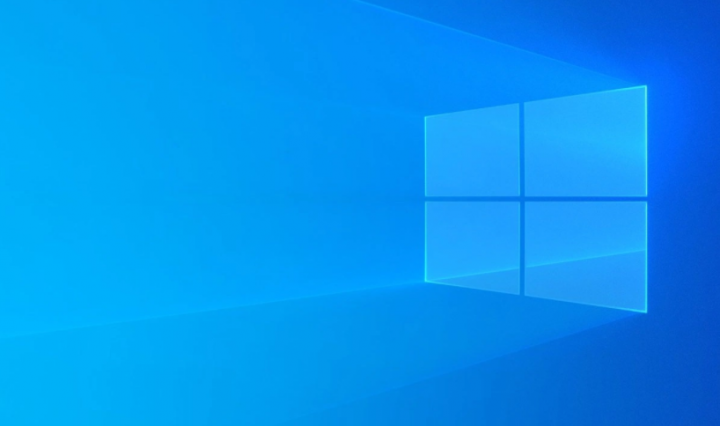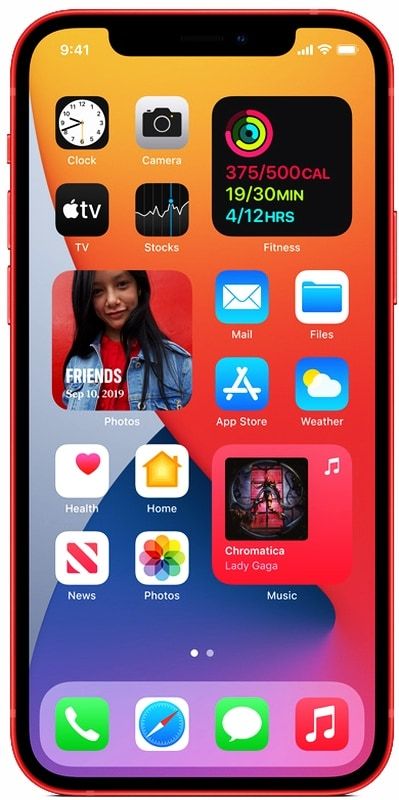পাম প্রত্যাখ্যান উইন্ডোজ 10 কীভাবে চালু করবেন
দ্য পৃষ্ঠতল ট্যাবলেট এবং সারফেস স্টুডিও উভয় ডিভাইসেই মাইক্রোসফ্টের কাছে দেওয়া সেরা স্পর্শ ইন্টারফেস রয়েছে। এছাড়াও অন্যান্য অনেক টাচ স্ক্রিন ডিভাইস রয়েছে এবং সেগুলি পৃষ্ঠের চেয়ে ভাল হিসাবে নাও থাকতে পারে। সারফেস ডিভাইসগুলি মূলত সারফেস পেনের সাথে কাজ করে তবে মাইক্রোসফ্টের স্টাইলাস কেবলমাত্র সারফেস ডিভাইসের মধ্যে সীমাবদ্ধ নয়। উইন্ডোজ 10 চালিত অন্যান্য টাচ স্ক্রিন ডিভাইসের সাথে আপনি এটি এবং অন্যান্য স্টাইলিসগুলিও ব্যবহার করতে পারেন can
যদি আপনি ছেলেরা সহজেই স্টাইলাসটি ব্যবহার করতে চান তবে আপনার উইন্ডোজ 10 এ পাম প্রত্যাখ্যান করা চালু করা উচিত। আপনার লোকেরা যদি কোনও পৃষ্ঠের ডিভাইস থাকে তবে এটি ডিফল্টরূপে চালু হয় is তবে, আপনার যদি অন্য কোনও ধরণের স্পর্শ-সক্ষম ডিভাইস থাকে তবে সেটিংসটি কোথায় তা আপনি হয়ত জানেন না।
পাম প্রত্যাখ্যান উইন্ডোজ 10 কীভাবে চালু করবেন
উইন্ডোজ 10 এ পাম রিজেকশন চালু করার সেটিংটিকে যেমন লেবেল দেওয়া হয় না যদিও এটি সাধারণত এই ধরণের সেটিংয়ের জন্য শব্দটি ব্যবহৃত হয়। আপনি যখনই গ্রাফিক্স ট্যাবলেটগুলি কনফিগার করেন ure পাম প্রত্যাখ্যান চালু করার জন্য, তারপরে সেটিংস অ্যাপ্লিকেশনটি খুলুন এবং সেটিংসের ডিভাইসগুলির গোষ্ঠীতে যান।
ares উইজার্ড ইনস্টল ত্রুটি
পেন এবং উইন্ডোজ কালি ট্যাবটিতে যান এবং পেনের নীচে আপনি ছেলেরাও 'আমি আমার কলমটি ব্যবহার করার সময় টাচ ইনপুট উপেক্ষা করুন' নামক একটি বিকল্প দেখতে পাবেন। আপনার ডিভাইসে পাম প্রত্যাখ্যান পেতে এই বিকল্পটি চালু করুন।

পাম প্রত্যাখ্যান চালু করা একটি স্টাইলাস সহ ইনপুট উন্নত করবে, তবে এটি আপনি যে হার্ডওয়্যারটি ব্যবহার করছেন তার উপর এখনও নির্ভর করবে। আপনার ডিভাইসে যদি কোনও সক্ষম টাচ স্ক্রিন না থাকে তবে পাম প্রত্যাখ্যান করা চালু করা কেবলমাত্র একটি ছোট পার্থক্য তৈরি করবে।
লাইভ ওয়েভ সত্যিই কাজ করে
পাম প্রত্যাখ্যান আসলে এমন একটি প্রযুক্তি যেখানে আপনি যখন কোনও স্টাইলাস ব্যবহার করার জন্য কোনও হাত টাচ স্ক্রিনে রাখেন। অনেকটা আপনি যখনই কলম বা পেন্সিল সহ লেখেন তখন আপনি এটি কাগজের টুকরোতে বিশ্রাম দিন। এটি তখন আপনার হাতটিকে ইনপুট হিসাবেও স্বীকৃতি দেয় না। এটি কেবলমাত্র আপনার স্টাইলাসের ইনপুটকে স্বীকৃতি দেয়। আইপ্যাড প্রো ডিভাইস স্পর্শ করার জন্য সেরা পাম প্রত্যাখ্যান প্রযুক্তি কিছু আছে। এবং এছাড়াও সারফেস স্টুডিও মূলত যুক্তিসঙ্গত কাছাকাছি আসে। তবে, এমন অনেকগুলি ল্যাপটপ বা স্ক্রিন নেই যা দুটির সাথেও তুলনা করতে পারে।
আর কিছু
ঠিক আছে, গ্রাফিক্স ট্যাবলেট হিসাবে বিক্রি হওয়া কোনও ডিভাইস পাম রিজেকশন চালু হওয়ার সাথে সাথে আরও ভাল কাজ করতে পারে। তবে, সহজ টাচ স্ক্রিনগুলি এর চেয়ে বেশি ভাল কাজ করতে পারে না। এর অর্থ এই নয় যে আপনার এই বৈশিষ্ট্যটি আসলে চালু করা উচিত নয়। এটি একটি অন্তর্নির্মিত বৈশিষ্ট্য যা আমাদের জন্য খুব বেশি প্রচেষ্টা নেয় না। সুতরাং আপনি যদি নিজের টাচ স্ক্রিন ডিভাইসের সাথে স্টাইলাস ব্যবহার করেন। আপনার এটি স্টাইলাসের যথার্থতা উন্নতি হয় কিনা তা দেখার চেষ্টা করা উচিত।
যদি আপনার টাচ স্ক্রিনটি সত্যই সর্বদা আপনার স্টাইলাসকে না চিনে। তাহলে এটি সমস্যার সমাধান করতে পারে তবে আপনি যদি আপনার স্টাইলাস থেকে ব্যাকটিকস পান, তবে এটি আপনার পর্দার মানের সাথেও করতে হবে।
উপসংহার
ঠিক আছে, ওরা সবাই ছিল! আমি আশা করি আপনারা ছেলেরা কীভাবে পাম রিজেকশন উইন্ডোজ 10 নিবন্ধটি চালু করবেন এবং এটি আপনার জন্য সহায়ক বলে মনে করবেন। আমাদের এটি সম্পর্কে আপনার মতামত দিন। এছাড়াও আপনার কাছে যদি এই নিবন্ধ সম্পর্কিত আরও প্রশ্ন এবং সমস্যা থাকে have তারপরে আমাদের নীচের মন্তব্য বিভাগে জানতে দিন। আমরা খুব শীঘ্রই আপনি ফিরে পেতে হবে।
দিন শুভ হোক!
নোট 8 এ ওয়্যারলেস চার্জিং রয়েছে
আরও দেখুন: আইওএস ডিভাইসে গেম সেন্টার থেকে কীভাবে সাইন আউট করবেন